Résumé IA vérifié ◀▼
Connectez votre instance Jira pour permettre aux agents d’assistance de gérer les tickets Jira directement à partir des tickets Zendesk et permettre aux équipes produits de consulter les problèmes signalés par les utilisateurs. Configurez des fonctionnalités comme l’application Jira, la vue de tickets Zendesk et la synchronisation des champs pour des mises à jour en temps réel. Les administrateurs doivent configurer les connexions dans le Centre d’administration et ils sont les seuls à pouvoir gérer ces intégrations. Remarque – Cette intégration ne prend pas Jira Data Center ni Jira Server en charge.
L’intégration Jira pour Zendesk vous fournit une solution puissante pour connecter vos équipes d’assistance et vos équipes produits. Pour utiliser cette intégration, commencez par connecter votre instance Jira à Zendesk, en suivant les instructions de cet article. Puis configurez l’intégration en fonction de vos besoins spécifiques.
Les différentes façons d’utiliser l’intégration
Une fois que vous avez connecté votre instance Jira à Zendesk, vous devrez peut-être configurer l’intégration en fonction de la façon dont vous voulez l’utiliser.
Permettez aux agents de consulter, lier et créer des tickets Jira dans Zendesk
Autorisez vos agents de service client à gérer les tickets Jira directement dans Zendesk quand ils travaillent sur des tickets Zendesk. Envisagez de configurer les fonctionnalités suivantes :
- L’application Jira pour Zendesk permet aux de consulter et d’interagir avec les tickets Jira liés directement dans la barre latérale du ticket Zendesk, ce qui simplifie la collaboration avec votre équipe produits. Par exemple, si un client signale un bug via un ticket Zendesk, l’agent peut immédiatement ajouter ce bug dans Jira. Une fois le problème résolu, un développeur peut commenter le ticket Zendesk dans Jira, ce qui envoie une notification aux abonnées et affiche les mises à jour dans la barre latérale du ticket Zendesk.
- La synchronisation des champs permet des mises à jour des données en temps réel entre Zendesk et Jira. Par exemple, si vous synchronisez un champ de priorité, les équipes d’assistance et les équipes produits sont tenus au courant et des priorités des tickets.
Permettez aux utilisateurs Jira de voir les problèmes signalés par les utilisateurs dans Zendesk
Autorisez les équipes produits à consulter les tickets Zendesk directement dans Jira, pour qu’elles puissent examiner les problèmes signalés par les utilisateurs plus en détail. Envisagez de configurer les fonctionnalités suivantes :
- La vue de tickets Zendesk pour Jira offre aux équipes d’assistance un accès en temps réel aux tickets Zendesk directement dans Jira, ce qui permet aux utilisateurs Jira de consulter les données de ticket Zendesk dans la barre latérale Jira pour obtenir des informations contextuelles sur le ticket Jira. En outre, la vue de tickets Zendesk permet aux utilisateurs Jira d’ajouter des commentaires aux tickets Zendesk dans l’onglet d’activité d’un ticket Jira.
- La synchronisation des champs vous permet de vous assurer que les informations dans les deux systèmes sont à jour et cohérentes.
Considérations
- Vous devez avoir des droits d’administrateur Zendesk Support et Jira pour configurer votre intégration.
- Si l’administrateur Zendesk qui a connecté l’intégration est rétrogradé, l’intégration ne fonctionnera plus. Il faudra que l’intégration soit déconnectée puis reconnectée dans le Centre d’administration par un autre administrateur Zendesk.
Connexion de votre instance Jira
Configurez votre intégration dans le Centre d’administration. Vous devez commencer par tester l’intégration dans vos environnements de sandbox Zendesk et Jira.
Plusieurs connexions sont prises en charge. Répétez ces étapes pour chaque instance que vous voulez connecter à Zendesk.
Pour connecter Jira à Zendesk
- Dans le Centre d’administration, cliquez sur
 Applications et intégrations dans la barre latérale, puis sélectionnez Intégrations > Intégrations.
Applications et intégrations dans la barre latérale, puis sélectionnez Intégrations > Intégrations. - À la page Intégrations, cliquez sur Jira.
- Si vous avez déjà configuré des connexions, elles s’affichent dans la liste des connexions. Pour ajouter une autre connexion, cliquez sur Ajouter une connexion.
- Saisissez l’URL de votre compte Jira dans le champ de texte.
Pour connecter l’intégration, vous devez avoir des droits d’administrateur pour ce compte.
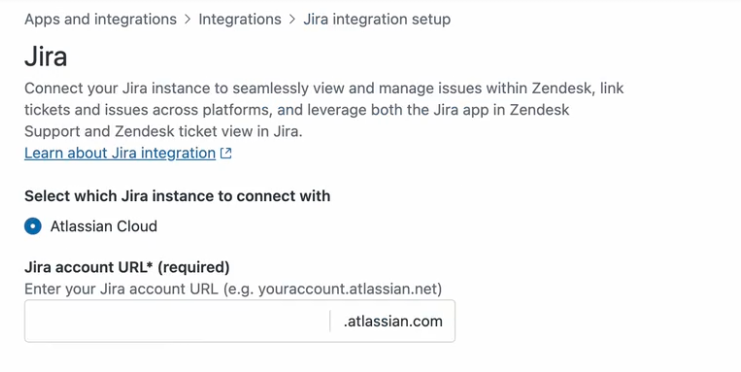
- Cochez la case pour accepter les Conditions d’utilisation des applications créées par Zendesk, puis cliquez sur Connecter Jira.
Une page d’autorisation s’affiche.
- Dans le menu Use app on, sélectionnez le compte Jira duquel vous avez saisi l’URL à la page précédente.
Cette étape autorise Zendesk à accéder aux données de votre compte Atlassian.
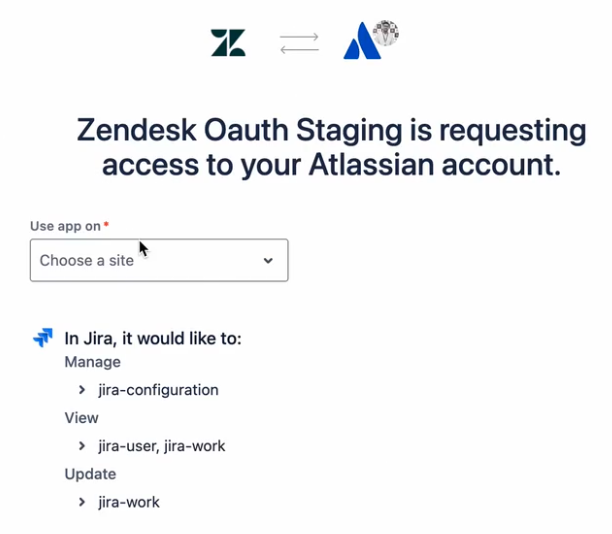
- Cliquez sur Accepter.
Vous êtes redirigé vers le Centre d’administration. La nouvelle connexion s’affiche dans la liste des connexions Jira. L’application Jira pour Zendesk est désormais connectée, mais la vue de tickets Zendesk et le mappage des champs sont inactifs.
Ensuite, cliquez sur l’icône du menu d’options (![]() ) en regard de l’instance Jira et cliquez sur Configurer pour configurer l’intégration en fonction de la façon dont vous voulez l’utiliser. Consultez Les différentes façons d’utiliser l’intégration.
) en regard de l’instance Jira et cliquez sur Configurer pour configurer l’intégration en fonction de la façon dont vous voulez l’utiliser. Consultez Les différentes façons d’utiliser l’intégration.
Consultation et modification de vos connexions
Utilisez la page des intégrations du Centre d’administration pour consulter et modifier vos connexions Jira-Zendesk.
Pour consulter ou modifier vos connexions Jira
- Dans le Centre d’administration, cliquez sur
 Applications et intégrations dans la barre latérale, puis sélectionnez Intégrations > Intégrations.
Applications et intégrations dans la barre latérale, puis sélectionnez Intégrations > Intégrations. - À la page Intégrations, cliquez sur Jira.
Les connexions s’affichent dans une liste. Chaque connexion affiche les fonctionnalités qui sont actives : application Support, vue de tickets Zendesk et mappage des champs.
- Pour modifier le nom de la connexion ou en afficher les détails, cliquez sur son nom.
- Apportez les modifications nécessaires, puis cliquez sur Enregistrer.
Déconnexion de votre instance Jira
Vous pouvez déconnecter votre instance Jira de Zendesk dans le Centre d’administration. Une fois l’intégration déconnectée, vos paramètres de configuration sont conservés si vous décidez de vous reconnecter à la même instance.
- Dans le Centre d’administration, cliquez sur
 Applications et intégrations dans la barre latérale, puis sélectionnez Intégrations > Intégrations.
Applications et intégrations dans la barre latérale, puis sélectionnez Intégrations > Intégrations. - À la page Intégrations, cliquez sur Jira.
- Cliquez sur l’icône du menu d’options (
 ) en regard de l’instance Jira que vous voulez déconnecter, puis cliquez sur Déconnexion.
) en regard de l’instance Jira que vous voulez déconnecter, puis cliquez sur Déconnexion.